是否需要从USB盘或光盘驱动器引导PC来安装或试用新的操作系统?也许您遇到了一个常见问题:即使您已插入USB驱动器或CD / DVD,计算机也无法从中启动!
要解决此问题,您需要进行更改系统的启动顺序,将首选设备设置为主启动驱动器。听起来很复杂,但事实并非如此。
为什么要更改引导顺序
您可能要更改引导顺序的原因有多种。
例如,您可能已经添加了一个新的硬盘驱动器,并希望将其用作主引导设备;更改引导顺序将使您能够安装操作系统。
或者,您可能无法引导Windows。将光盘驱动器或USB驱动器设置为主要设备将使您能够使用光盘,闪存或外部HDD来帮助您恢复数据或修复操作系统。
解决这些问题的方法包括安装Windows从USB驱动器开始。
了解PC的启动过程
启动PC时会发生什么?在大多数情况下(简而言之),在电源开关控制着流向主板的电流并且风扇启动之后,硬盘驱动器将被初始化并开始读取引导扇区。
从此处,操作系统将从硬盘驱动器加载到RAM。如果没有操作系统,或者操作系统已受到威胁,则需要对其进行维修或更换。但是,如果没有可启动的操作系统安装程序,这两种选择都是不可能的。
要使用备用启动设备,您需要告诉计算机您已经更改了启动驱动器。否则,它将假定您在启动时需要常规的操作系统。要更改启动设备,您必须访问BIOS中的启动菜单。
如何访问BIOS屏幕
有多种方法可以访问BIOS屏幕。您需要用手指快速,在打开计算机时靠近键盘,并确保显示器/显示器已打开,否则可能会丢失说明!
会发生什么情况?是一小段文本(通常在屏幕底部)将指示您需要按哪个键才能启动BIOS屏幕。通常是Delete键,但也可能是F1,F2或其他功能键之一。
在某些情况下,如果计算机过快加载Windows,则可能需要重置计算机。我们建议您等待Windows加载(假设您没有Windows加载问题),而不要按“重置"按钮,因为这以后可能会引起问题。
请注意,如果您设置了密码,在BIOS上,必须先执行此操作,然后才能访问任何菜单和选项。
如何访问BIOS引导顺序菜单
登录BIOS后,您需要将需要找到启动菜单。您会在较旧的BIOS屏幕上找到此标签为Boot的文件,但也可以在System Configuration(系统配置)下找到该子菜单,并可以通过使用向左/向右箭头键进行导航(这些和其他控件通常显示为图例)进行访问。在屏幕底部)。
您的系统是使用传统的BIOS还是UEFI(这是检查方法)都没有关系,通常可以以相同的方式访问“引导"菜单。

在“启动顺序"菜单中,您将需要使用向上和向下箭头键选择一个项目,并可能点击Enter进行选择。这可能会打开一个二级菜单,您将再次使用箭头进行导航,并使用 Enter 确认选择。
注意:在某些BIOS菜单中,可能没有选择的选项。而是使用Page Up / Page Down键在整个列表中上下循环引导项。再次检查屏幕底部的图例。
一旦更改了引导驱动器,就需要保存更改。您应该看到一个标有保存并退出的菜单选项,因此请导航至此并使用箭头键和 Enter 保存更改。许多主板为该命令提供了键盘快捷键,通常为F10。
完成此步骤后,计算机应重新启动,从而允许您访问所选的引导设备。
或者,使用专用的引导菜单
越来越多的计算机附带了一个附加菜单,使您可以在不访问BIOS的情况下更改引导顺序。
如何执行此操作将取决于您的PC或笔记本电脑的制造商。但是,在计算机启动时,将显示正确的命令(通常为Esc或F8)以及BIOS消息。打开此屏幕后,您要做的只是使用箭头键突出显示要引导的设备,然后输入进行选择。

完成后您的选择,使用箭头键选择您的USB驱动器,应用更改,然后重新启动。
注意:在Windows计算机上,一旦BIOS POST屏幕关闭,F8功能将被禁用并由USB设备使用。不同的功能:Windows高级启动菜单。
如何从Windows 10中的USB引导
请记住上面的所有内容,如果要从Windows 10中的USB引导,则该过程很简单。
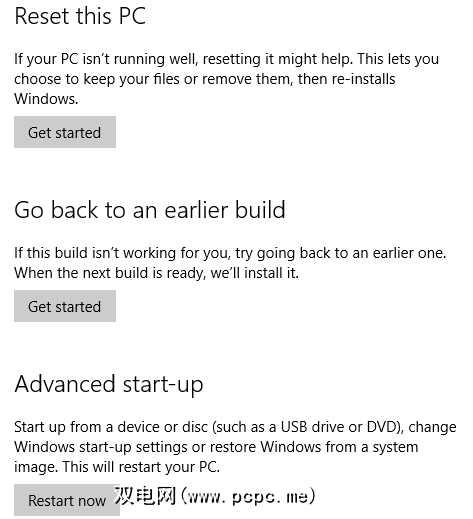
首先连接可启动的USB驱动器,然后在Windows 10中打开设置(Windows键+ I),然后打开恢复。找到高级启动,然后选择立即重新启动。在下一个屏幕中,选择使用设备,然后在列出您的USB驱动器时,点击或单击它。
您的计算机将重新启动,并启动进入环境(
轻松更改Windows 10中的启动顺序
现在,您应该可以毫无问题地更改PC的启动顺序了。尽管这似乎是一个陌生的环境,但这是一个简单的五步过程:
您将有空来修复计算机或从USB驱动器重新安装Windows。








